首先遵循iOS和Android官方尺寸规范,使用1024×1024像素矢量设计并导出多分辨率图标,适配Retina屏与自适应图标结构,最后通过真机测试确保显示清晰一致。
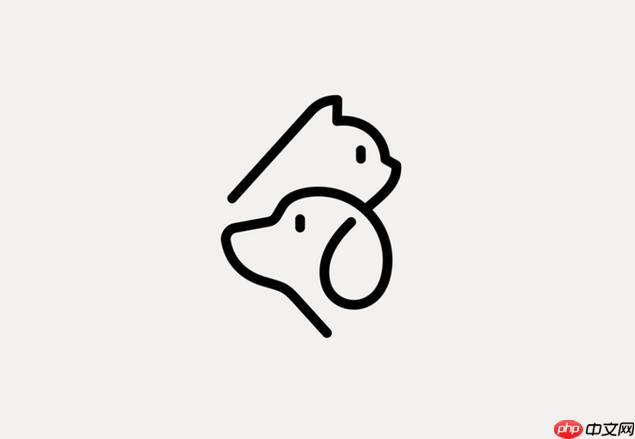
如果您正在为移动应用设计一个App Logo,但不确定如何确保其在不同设备和分辨率下清晰显示,则需要了解正确的设计尺寸与适配规则。以下是完成移动端Logo设计的关键步骤。
本文运行环境:iPhone 15 Pro,iOS 18
不同操作系统和设备对App Logo的尺寸有明确要求,遵循这些规范可避免显示模糊或被裁剪的问题。
1、iOS系统中,App Store和主屏幕使用的Logo推荐尺寸为 1024×1024像素,此为上传至App Store的原始文件尺寸。
2、实际设备上显示的图标会由系统自动缩放,需准备以下衍生尺寸:180×180(iPhone主屏幕)、120×120、87×87、80×80、76×76、60×60 等。
3、Android系统使用自适应图标格式,基础图层建议使用 432×432像素 的正方形底图,并适配圆形、方形等遮罩样式。
4、Google Play上传的图标尺寸应为 512×512像素,格式为PNG,支持透明通道。
矢量图形可无限缩放而不失真,适合多分辨率适配需求。
1、在Adobe Illustrator或Figma中创建新项目,画布设为 1024×1024像素,确保细节清晰。
2、将核心图形居中放置,留出安全边距,避免关键元素被系统圆角或遮罩裁切。
3、导出时选择“导出为多种格式”功能,批量生成从40×40到1024×1024的所有必要尺寸。
高DPI屏幕和异形屏对Logo的清晰度和布局提出更高要求。
1、为Retina显示屏优化,确保所有细节在小尺寸下仍可识别,例如文字高度不低于20像素。
2、针对Android设备的自适应图标结构,设计前景层和背景层分离的双层结构,前景层包含主体图形,背景层可为纯色或渐变。
3、测试在折叠屏手机和平板上的显示效果,确认Logo在大尺寸界面中不会出现模糊或比例失调。
完成设计后需通过真实设备或模拟器验证视觉一致性。
1、将生成的图标导入Xcode的Assets Catalog或Android Studio的mipmap目录。
2、在不同型号的手机上安装测试包,检查各尺寸下的渲染质量。
3、确保所有PNG文件已压缩但无损,使用工具如ImageOptim或TinyPNG优化文件体积。
以上就是手机App Logo设计教程_移动端Logo设计尺寸与适配指南的详细内容,更多请关注php中文网其它相关文章!

每个人都需要一台速度更快、更稳定的 PC。随着时间的推移,垃圾文件、旧注册表数据和不必要的后台进程会占用资源并降低性能。幸运的是,许多工具可以让 Windows 保持平稳运行。

Copyright 2014-2025 https://www.php.cn/ All Rights Reserved | php.cn | 湘ICP备2023035733号